Fix - Erreur du serveur proxy Internet dans Windows 10/11
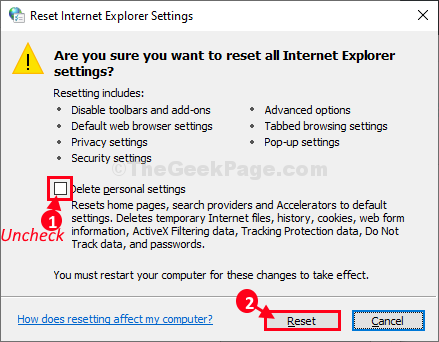
- 1448
- 426
- Noa Faure
Les serveurs proxy sont très utiles pour fournir des fonctionnalités, une sécurité et une confidentialité aux utilisateurs. Mais parfois, cela peut rendre votre vie plus difficile à ralentir la connectivité Internet, parfois en déconnectant la connexion Internet. Si vous êtes confronté à tout type d'erreurs de serveur proxy sur votre ordinateur, suivez ces correctifs et le problème sera résolu en un rien de temps.
Table des matières
- Fix-1 Désactiver les serveurs proxy
- Fix-2 Réinitialisez vos paramètres Internet-
- FIX-3 Activer la détection automatique pour les serveurs proxy
- Correction 4 - Modifier les entrées proxy dans le registre
- Fix-5 Modifier les propriétés du réseau
- Fix-6 Exécuter le dépanneur de connexion Internet-
Fix-1 Désactiver les serveurs proxy
1. Recherchez le «options Internet"Dans la zone de recherche.
2. Ensuite, cliquez sur le "options Internet".
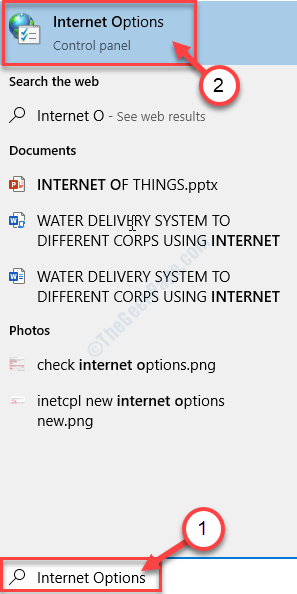
Les propriétés Internet La fenêtre sera ouverte.
3. Vous devez aller au «Connexions»Onglet.
4. Après cela, cliquez sur la partie inférieure, cliquez sur "Paramètres lan".
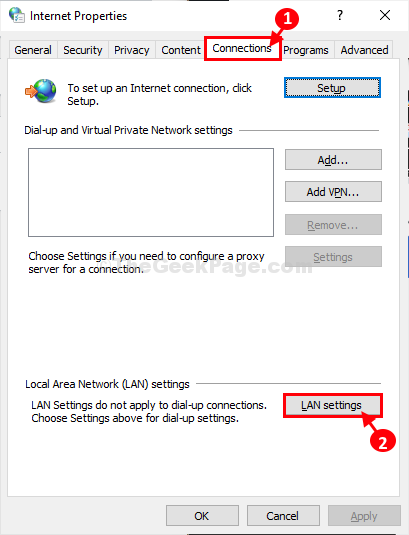
5. Dans le Paramètres du réseau local (LAN) fenêtre, vérifier l'option "Détecter automatiquement les paramètres".
6. Vous devez vous assurer l'option "Utilisez un serveur proxy pour votre LAN" est incontrôlé.
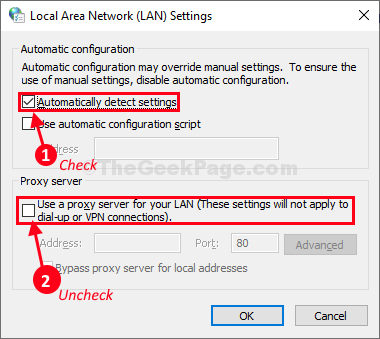
7. Cliquer sur "D'ACCORD«Pour enregistrer les modifications sur votre ordinateur.
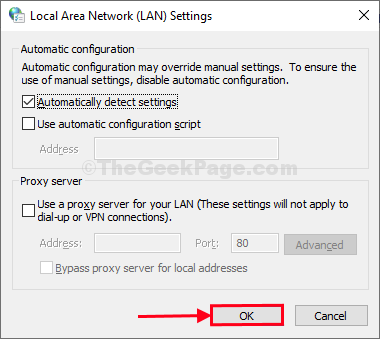
Fermer Propriétés Internet fenêtre. Vérifiez s'il résout votre problème ou non.
Fix-2 Réinitialisez vos paramètres Internet-
Si rien ne fonctionne pour vous, la réinitialisation de vos paramètres de connexion Internet fonctionnera sûrement pour vous.
1. Presse Clé Windows + R lancer Courir fenêtre.
2. Tapez la commande mentionnée ci-dessous, puis cliquez sur "D'ACCORD".
inetcpl.cpl
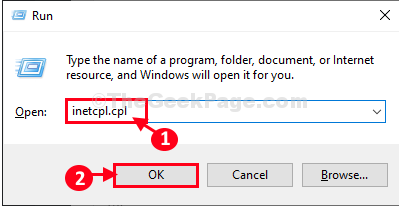
Les propriétés Internet La fenêtre sera ouverte.
3. Quand les propriétés Internet La fenêtre s'ouvre, vous devez aller au «Avancé»Onglet
4. Après cela, ce que vous avez à faire est de cliquer sur "Réinitialiser«Pour réinitialiser tous les paramètres de connexion existants.
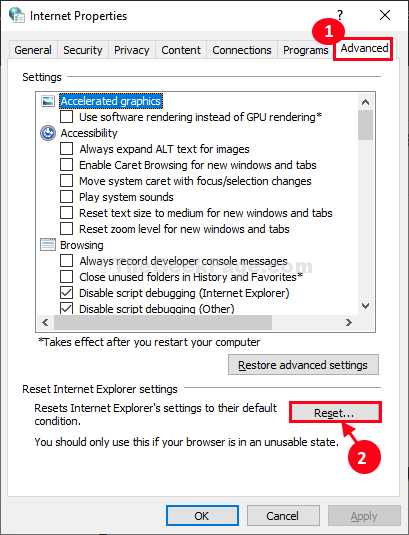
5. Dans Réinitialiser les paramètres de l'explorateur Fenêtre, assurez-vous que le «Supprimer les paramètres personnels"L'option est incontrôlé.
6. Maintenant, cliquez sur le "Réinitialiser”L'option initialisera le processus de réinitialisation.
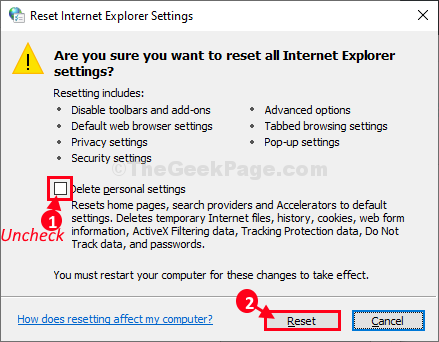
6. Après l'achèvement du processus AT, cliquez sur "D'ACCORD«Pour enregistrer les modifications.
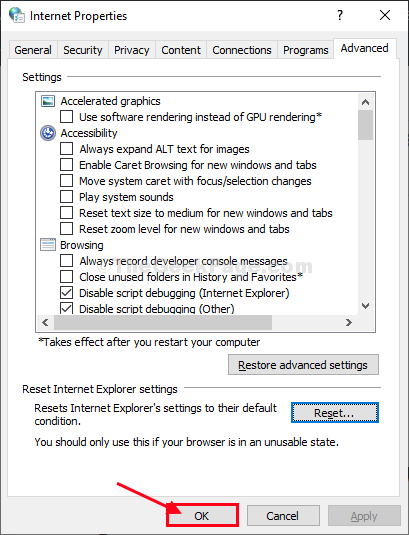
Essayez de vous connecter à Internet. Votre problème avec le serveur proxy sera résolu.
Fix - rincer le DNS via CMD
1 - Tapez CMD dans la zone de recherche de la barre des tâches et cliquez avec le bouton droit et exécutez en tant qu'administrateur.
2 - Maintenant, exécutez les commandes indiquées en dessous un par une et continuez à frapper Entrée
ipconfig / flushdns
réinitialisation de netsh int ip
Réinitialisation de Winsh Winsock
Fermez la fenêtre et réessayez.
FIX-3 Activer la détection automatique pour les serveurs proxy
Vous pouvez définir des serveurs proxy pour détecter automatiquement les paramètres Internet.
1. Au début, appuyez sur Key Windows + i.
2. Ensuite, cliquez sur "Réseau et Internet" paramètres.
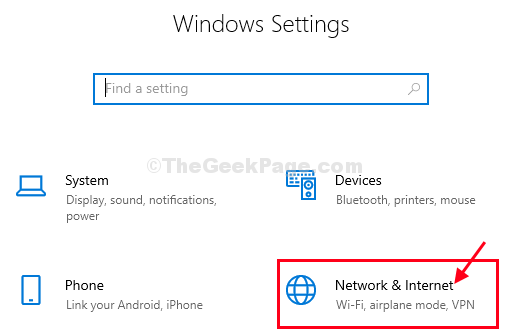
3. Maintenant, sur le côté gauche, cliquez sur "Procuration".
4. Sur le côté droit, bascule "Détecter automatiquement les paramètres" pour "Sur".
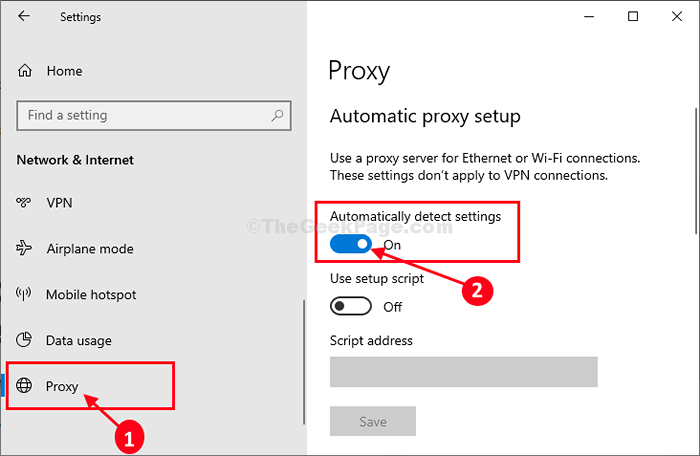
Fermer la Paramètres fenêtre et vérifiez si cela fonctionne.
Correction 4 - Modifier les entrées proxy dans le registre
1 - ouvert COURIR en appuyant les fenêtres et R clé
2 - Type regedit le bouton et cliquez sur OK
3 - Maintenant, allez à l'emplacement ci-dessous
Hkey_current_user \ logiciel \ Microsoft \ Windows \ CurrentVersion \ Paramètres Internet
4 - Dans le côté droit, localisez et supprimez .
Aussi, si vous êtes en mesure de localiser Serveur proxy , Migrateproxy ou Proxyoverride Clés, supprimez-les aussi.
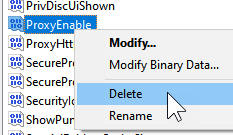
Fix-5 Modifier les propriétés du réseau
La modification des propriétés du réseau pour obtenir une adresse IP peut automatiquement vous entraîner.
1. Presse Clé Windows + R, lancer Courir fenêtre.
2. Maintenant, type "NCPA.cpl"Et frappez Entrer pour accéder au Les connexions de réseau paramètres.
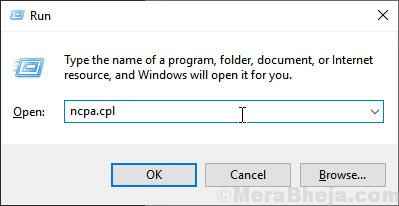
3. Ce que vous avez besoin, c'est de clic-droit Sur votre connexion réseau et cliquez sur le "Propriétés".
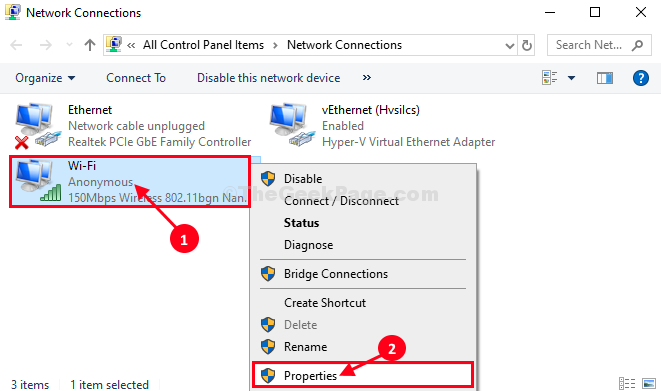
4. Après cela, double cliquer sur "Protocole Internet version 4 (TCP / IPv4)".
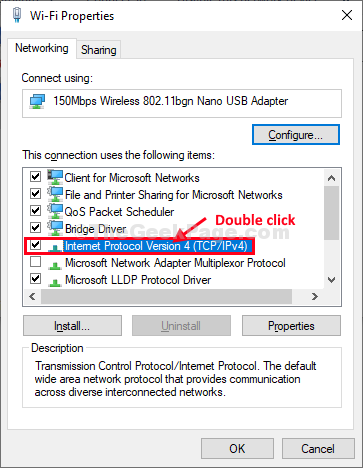
5. Vérifier le bouton radio à côté de l'option "Obtenez une adresse IP automatiquement".
5. Ensuite, cliquez sur "Obtenez automatiquement l'adresse du serveur DNS"Pour le marquer.
7. Enfin, cliquez sur "D'ACCORD«Pour enregistrer les modifications sur votre ordinateur.
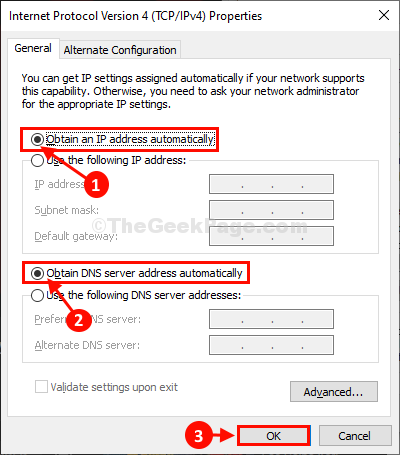
Maintenant, vérifiez qu'il résout les problèmes de serveurs proxy.
Fix-6 Exécuter le dépanneur de connexion Internet-
1. Taper "Dépannage du réseau" dans le Recherche boîte sur votre barre des tâches.
2. Ensuite, vous devez cliquer sur le "Dépannage du réseau".
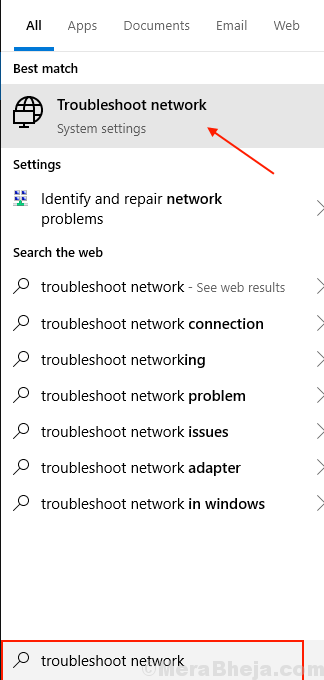
3. Maintenant, sur le côté gauche du Paramètres fenêtre, cliquez sur "Connexions Internet"Pour le mettre en évidence.
4. Ensuite, cliquez sur "Exécutez le dépanneur".
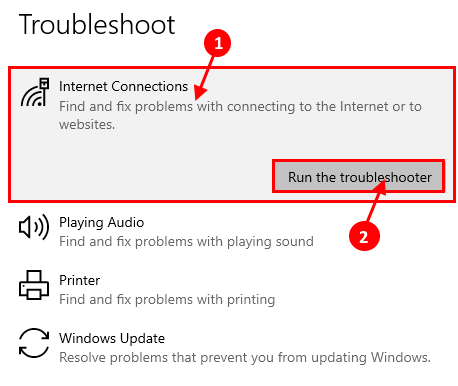
4. Tout ce que vous avez à faire est de suivre les instructions à l'écran pour terminer le processus de dépannage.
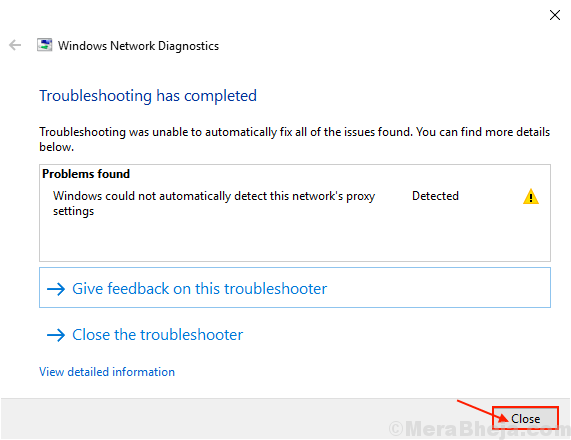
Une fois le processus terminé, cliquez sur "Fermer".
Essayez de trouver et de vous connecter au réseau WiFi.
- « Fix Cast to Device ne fonctionne pas dans Windows 10
- Barre de défilement manquant dans Chrome dans Windows 10, 11 [fixe] »

